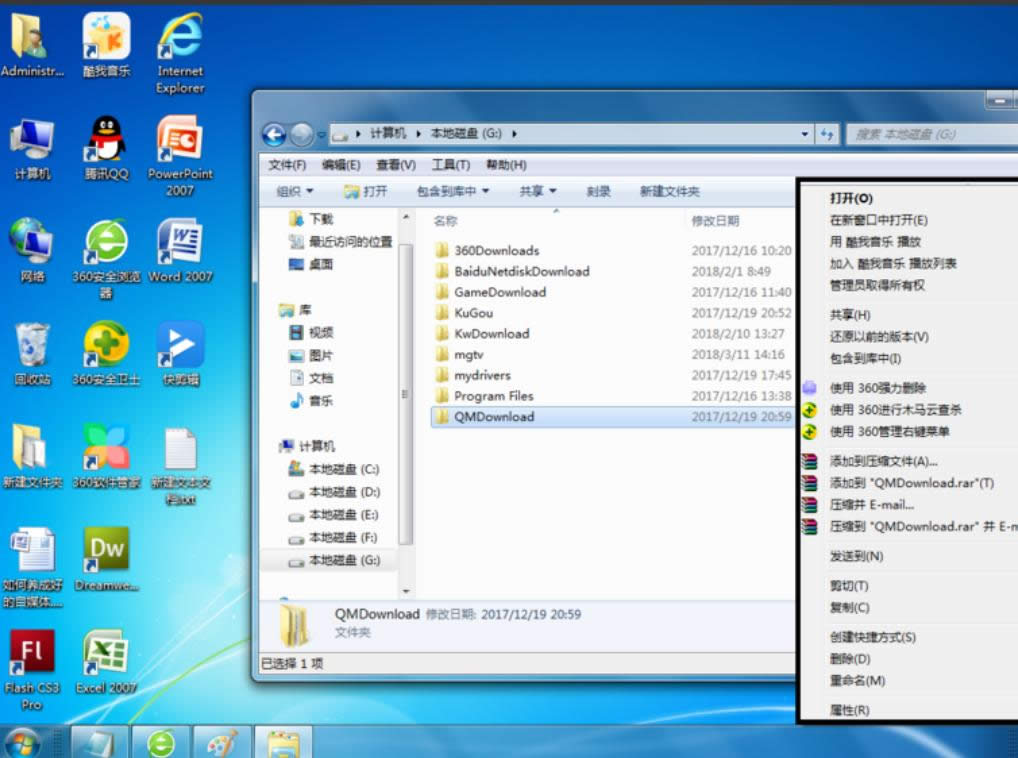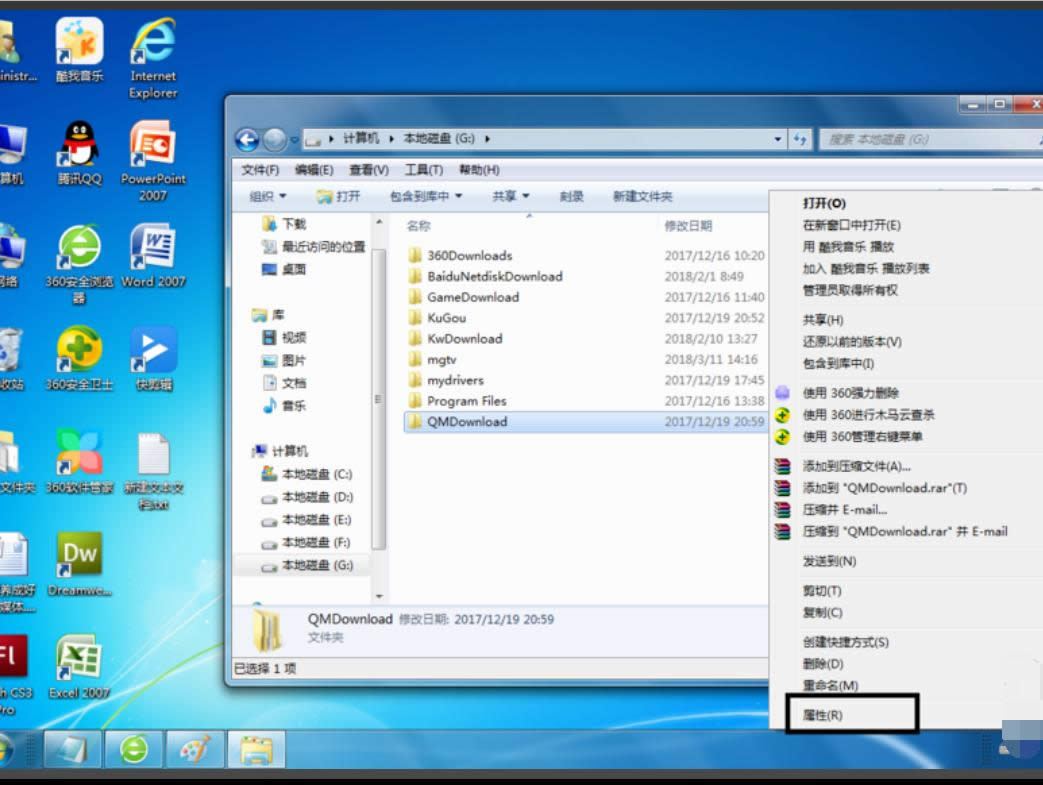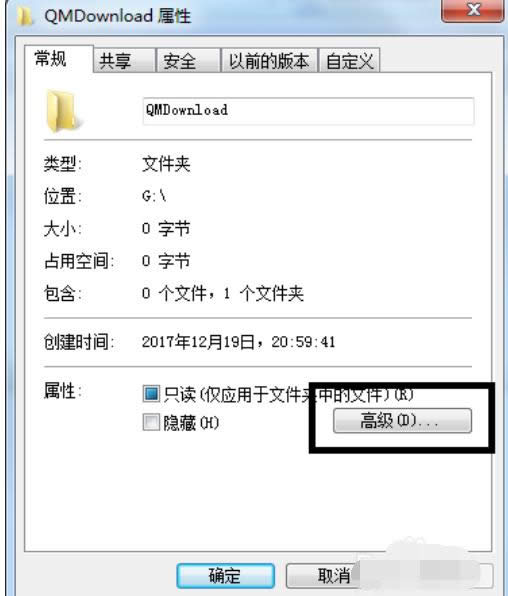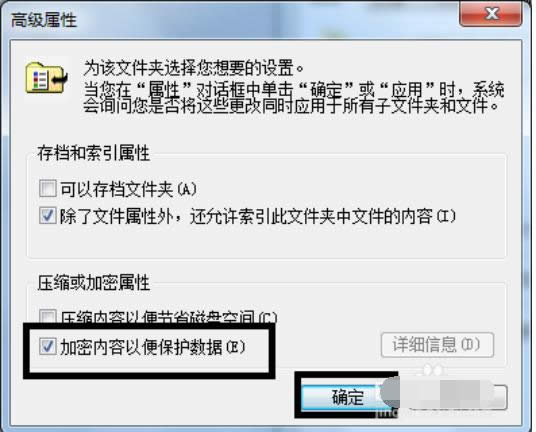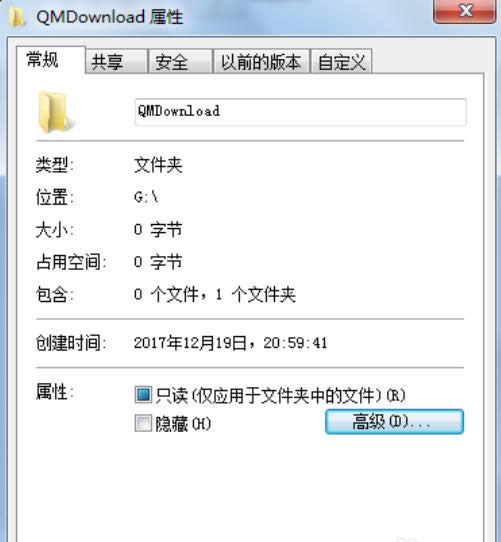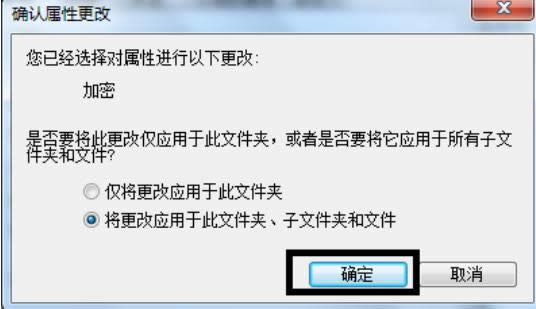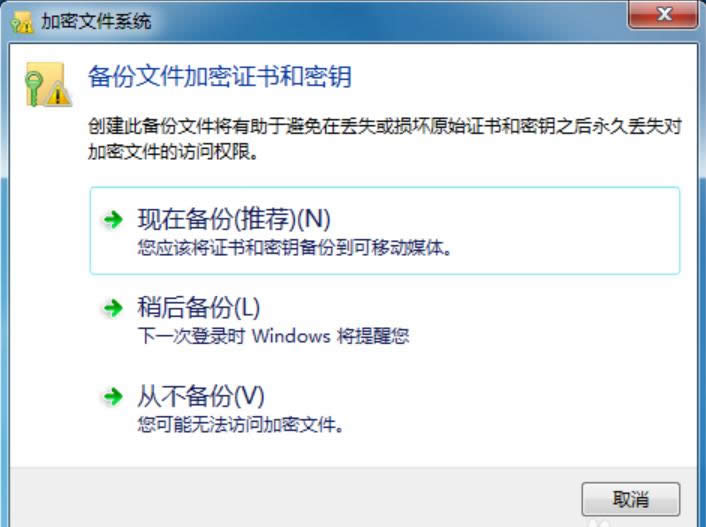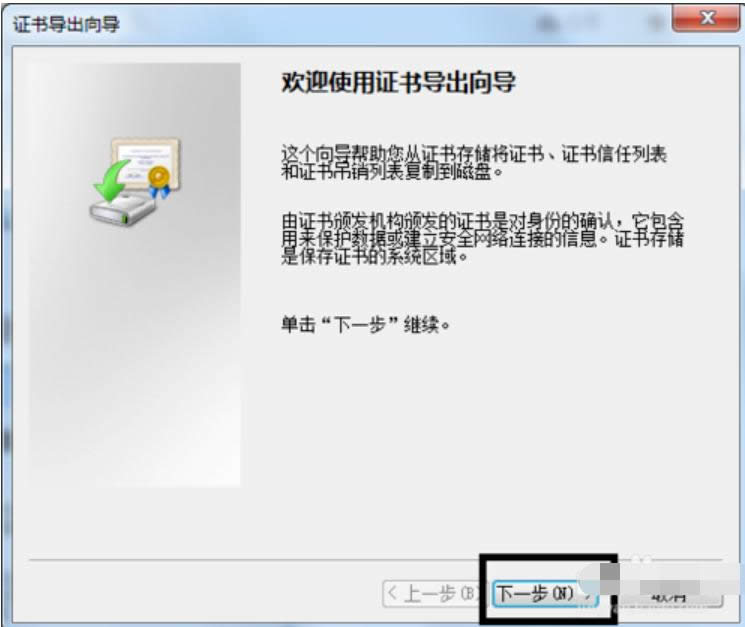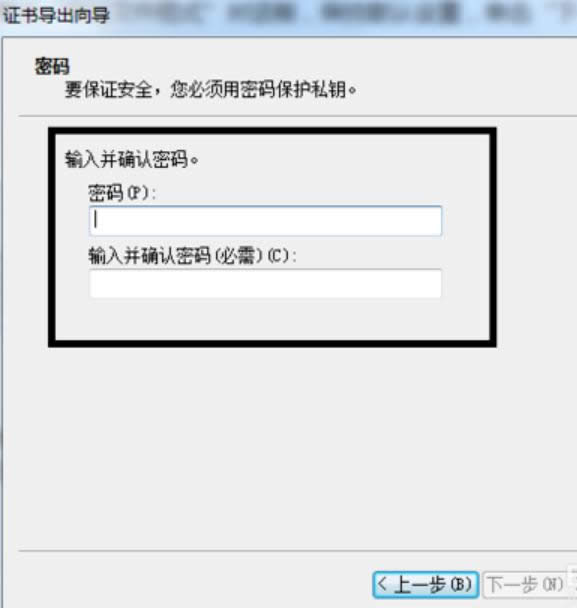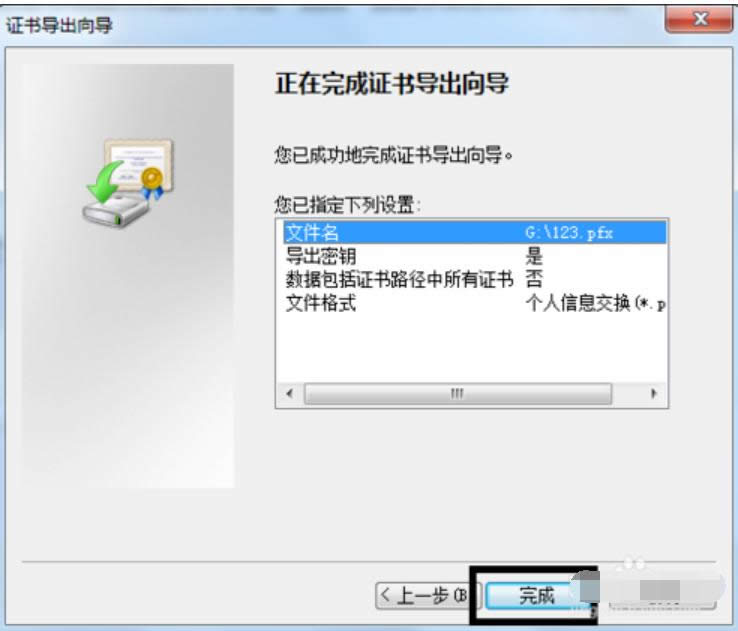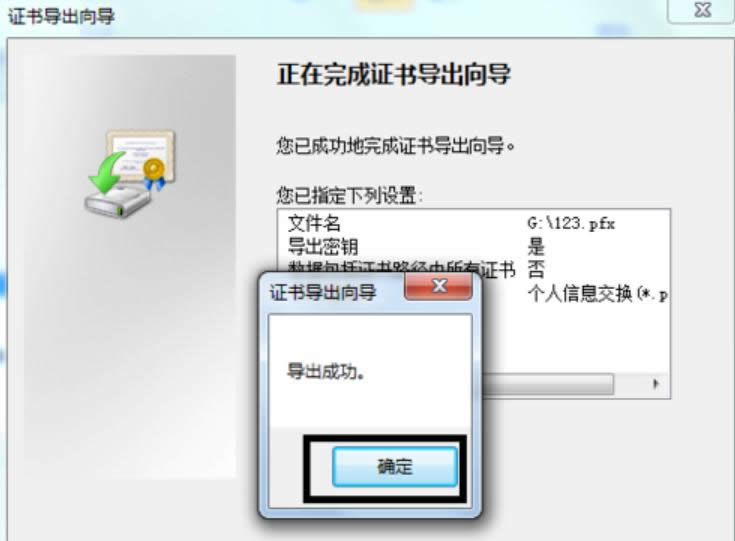图文详细说明怎样给文件夹设置密码
发布时间:2018-12-01 文章来源:xp下载站 浏览: 100
|
Windows 7,中文名称视窗7,是由微软公司(Microsoft)开发的操作系统,内核版本号为Windows NT 6.1。Windows 7可供家庭及商业工作环境:笔记本电脑 、平板电脑 、多媒体中心等使用。和同为NT6成员的Windows Vista一脉相承,Windows 7继承了包括Aero风格等多项功能,并且在此基础上增添了些许功能。 小伙伴你们知道怎么给文件夹进行设置密码吗?估计大多数的人都还不太清楚该怎么设置吧,不过不知道有没有关系呢,因为小编这就来将文件夹设置密码的方法来告诉你们。 怎么给文件夹设置密码?在工作的过程中不免还有一些重要,不希望别人看到的文件,资料。而在这个时候是非常有必要给文件夹进行加密处理的。那么该如何给文件夹设置密码呢?下面小编就来将给文件夹设置密码的方法来分享给大家。 1,首先你要想加密的文件夹选中这文件夹按鼠标右键弹出这个文件夹的菜单。
设置密码图解详情-1 2,在菜单中单击“属性”命令。
电脑图解详情-2 3,在打开属性对话框的“常规‘选项卡中单击”高级“按钮。
文件夹图解详情-3 4,在弹出的高级属性对话框中选中”加密内容以便保护数据“复选框,单击”确定“按钮。
设置密码图解详情-4 5,返回”属性“对话框,单击“确定”按钮。
设置密码图解详情-5 6,会出现属性的对话框在此点击“确定“按钮。
文件夹图解详情-6 7,单击任务栏通知区域的图标,弹出”加密文件系统“。
文件夹图解详情-7 8,选择“现在备份(推荐)”选项,弹出“证书导出向导”对话框,单击“下一步”按钮。
电脑图解详情-8 9,弹出“导出文件格式”对话框,保持默认设置,单击“下一步”按钮。
设置密码图解详情-9 10,弹出“密码”对话框,在密码和输入并确定密码“文本框中输入加密密码,单击”下一步“按钮。
文件夹图解详情-10 11,在证书导出向导窗口中单击“浏览”按钮中保存文件,再单击“下一步”按钮。
电脑图解详情-11
设置密码图解详情-12 12,最后单击“完成”按钮。
设置密码图解详情-13 13又弹出“导出”成功,点击“确定”按钮。
文件夹如何设置密码图解详情-14 Windows 7简化了许多设计,如快速最大化,窗口半屏显示,跳转列表(Jump List),系统故障快速修复等。Windows 7将会让搜索和使用信息更加简单,包括本地、网络和互联网搜索功能,直观的用户体验将更加高级,还会整合自动化应用程序提交和交叉程序数据透明性。 |
本文章关键词: 图文详细说明怎样给文件夹设置密码
相关文章
下一篇:回答win7网络连接不可用怎样办
本类教程排行
系统热门教程
本热门系统总排行